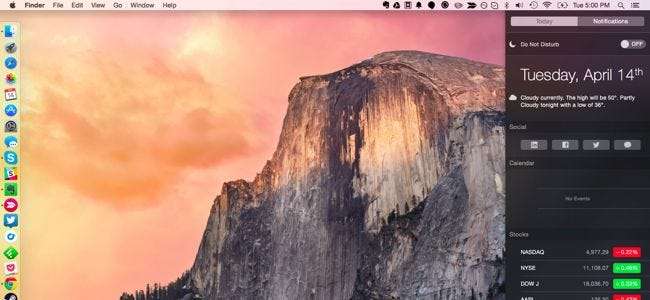
मैक ओएस एक्स 10.10 योसेमाइट ने एक नया अधिसूचना केंद्र पेश किया। यह iOS में पाए जाने वाले सूचना केंद्र के समान है, जो विजेट और नोटिफिकेशन को एक स्थान पर लाता है।
अधिसूचना केंद्र सामान्य रूप से विजेट और पिछली सूचनाओं की एक सूची प्रदान करता है। आप इसे शक्तिशाली स्क्रिप्ट के साथ भी बढ़ा सकते हैं, थर्ड-पार्टी एप्लिकेशन के लिए धन्यवाद।
अधिसूचना केंद्र तक पहुंचना
सूचना केंद्र तक पहुंचने के लिए, बस अपनी स्क्रीन के ऊपरी-दाएं कोने पर स्थित बटन पर क्लिक करें - शीर्ष मेनू पट्टी के दूर-दाईं ओर। आप अपने मैक के ट्रैकपैड के दाईं ओर से दो उंगलियों से स्वाइप भी कर सकते हैं। अधिसूचना केंद्र के बाहर क्लिक करें और यह अपने आप छिप जाएगा।
कोई कीबोर्ड शॉर्टकट नहीं है जो कम से कम डिफ़ॉल्ट रूप से सूचना केंद्र खोलता है। यदि आप इसके लिए एक कस्टम कीबोर्ड शॉर्टकट सेट करना चाहते हैं, तो सिस्टम प्राथमिकताएँ विंडो खोलें (Apple मेनू> सिस्टम प्राथमिकताएँ), कीबोर्ड पर क्लिक करें, शॉर्टकट टैब चुनें, और मिशन नियंत्रण के तहत "सूचना केंद्र दिखाएँ" के लिए एक शॉर्टकट बनाएँ।
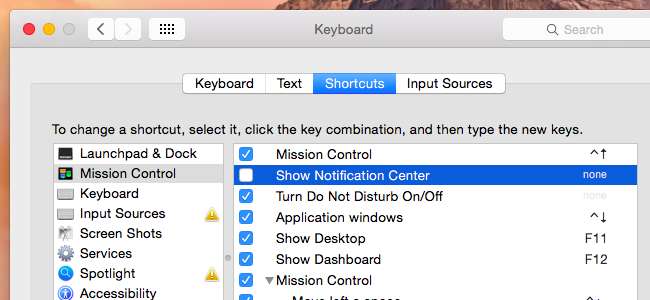
आज देखें, उर्फ विजेट
सम्बंधित: 8 नेविगेशन ट्रिक्स हर आईपैड यूजर को पता होना चाहिए
डिफ़ॉल्ट रूप से, सूचना केंद्र "आज" दृश्य दिखाता है, जो आज के दृश्य के समान है जिसे आप देखेंगे यदि आप iPhone के ऊपर से नीचे स्वाइप करते हैं या आईपैड की स्क्रीन । आपको आज, सामाजिक (फेसबुक, ट्विटर, लिंक्डइन और संदेश के लिए), कैलेंडर, स्टॉक, मौसम, कैलकुलेटर, वर्ल्ड क्लॉक और आईट्यून्स सहित कई प्रकार के विगेट्स दिखाई देंगे।
तकनीकी रूप से, ये विजेट नहीं हैं। वे आज हैं एक्सटेंशन , "क्योंकि वे अधिक जानकारी के साथ अधिसूचना केंद्र में आज के दृश्य का विस्तार करते हैं। यही कारण है कि आप उन्हें सिस्टम वरीयताएँ विंडो में एक्सटेंशन फलक के तहत सूचीबद्ध पाते हैं।
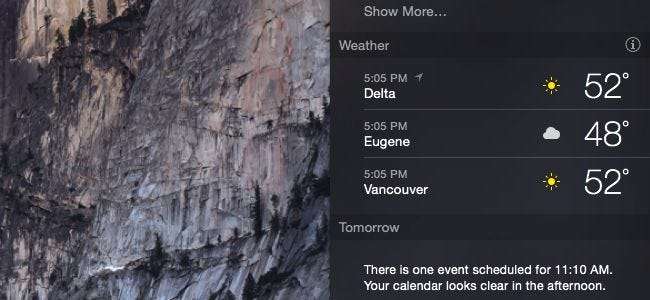
एक विजेट को कॉन्फ़िगर करने के लिए, अपने माउस कर्सर को उसके ऊपर घुमाएं और आपको एक "i" आइकन दिखाई देगा। विजेट की सेटिंग संपादित करने के लिए इसे क्लिक करें। उदाहरण के लिए, यह है कि आप मौसम विजेट प्रदर्शित करने वाले स्थानों की सूची को कैसे संपादित कर सकते हैं, या आप स्टॉकवेयर विजेट में प्रदर्शित शेयरों की सूची कैसे चुन सकते हैं। (यह तब किया जाना चाहिए जब आप "सामान्य" विजेट दृश्य में हों, "संपादन" दृश्य नहीं।)
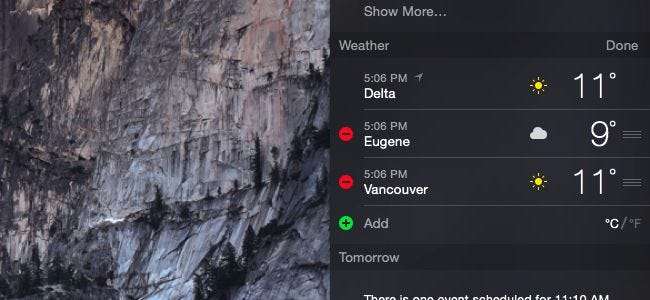
यह प्रदर्शित करने के लिए कि कौन से विजेट प्रदर्शित किए गए हैं, स्क्रीन के नीचे स्थित संपादन बटन पर क्लिक करें। विजेट्स को आगे और पीछे खींचें, और उन्हें जोड़ने या हटाने के लिए माइनस और प्लस साइन बटन पर क्लिक करें। आप उन्हें सूची में पुनर्व्यवस्थित करने के लिए विजेट्स को ऊपर और नीचे भी खींच सकते हैं।
उपलब्ध विजेट की सूची में आपको Apple के अपने विजेट मिलेंगे, साथ ही आपके मैक पर आपके द्वारा उपयोग किए जाने वाले तृतीय-पक्ष एप्लिकेशन द्वारा इंस्टॉल किए गए विजेट भी। आगे जा रहे हैं, अधिक मैक अनुप्रयोगों की संभावना आज एक्सटेंशन शामिल होंगे।
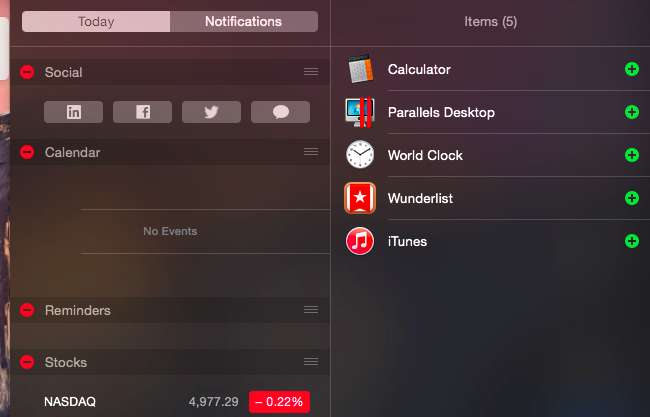
सूचनाएं
सूचना टैब पर क्लिक करें और आप अपने मैक पर दिखाई देने वाली सूचनाओं की एक सूची देखेंगे, जो उनके द्वारा प्रदर्शित किए गए एप्लिकेशन द्वारा क्रमबद्ध होंगी। यह उन सूचनाओं पर जांच करने का एक आसान तरीका है, जिन्हें आपने गड़बड़ कर दिया है - संदेश, ईमेल और अन्य जो भी अनुप्रयोग आपके बारे में सूचित कर रहे हैं।
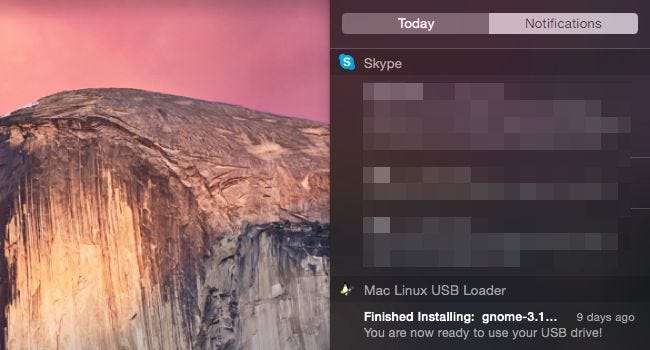
सम्बंधित: कैसे iPhone और iPad पर सूचनाएं प्रबंधित करने के लिए
यह देखने के लिए कि कौन सी सूचनाएं यहाँ दिखाई देती हैं, नोटिफिकेशन सूची के नीचे स्थित गियर आइकन पर क्लिक करें या सिस्टम प्राथमिकताएँ विंडो खोलें और अधिसूचनाएँ पर क्लिक करें। आपको इंस्टॉल किए गए एप्लिकेशन की एक सूची मिलेगी, जो सूचनाओं को प्रदर्शित कर सकते हैं, और आप सूची में दिखाई देने वाले क्रम को क्रमबद्ध कर सकते हैं, वे किस प्रकार की सूचनाएं प्रदर्शित कर सकते हैं और अधिसूचना केंद्र में कितनी सूचनाएं दिखाई दे सकती हैं। ये विकल्प थोड़े हैं एक iPhone या iPad पर सूचनाओं का प्रबंधन .

सूचनाओं को परेशान करने से रोकने के लिए आप "डू नॉट डिस्टर्ब" मोड सेट कर सकते हैं। उदाहरण के लिए, आप व्यावसायिक ईमेल को स्वचालित रूप से सूचनाओं को अक्षम करने के लिए इसे सेट कर सकते हैं, जिससे व्यवसाय ईमेल को आप पर पॉप अप करने से रोका जा सके।
आज के दृश्य के शीर्ष पर आपको "डू नॉट डिस्टर्ब" टॉगल भी दिखाई देगा, जिससे आप इस मोड को जल्दी से चालू या बंद कर सकते हैं।
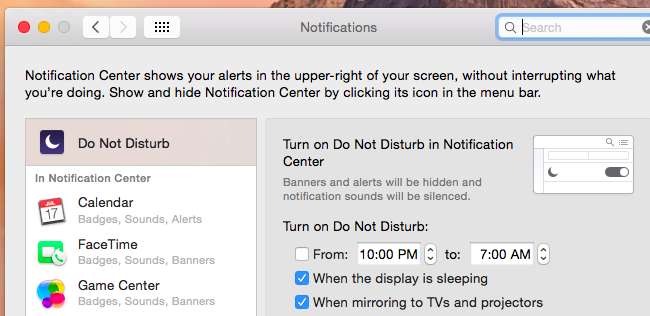
आज के लिपियों के साथ उन्नत लिपियों
आप सूचना केंद्र के साथ बहुत कुछ कर सकते हैं। उदाहरण के लिए, टुडे स्क्रिप्स एप्लिकेशन आपको स्क्रिप्ट का उपयोग करने की अनुमति देता है जो आज के फलक पर विजेट के रूप में उनके आउटपुट प्रदर्शित करता है। आप एक आरएसएस फ़ीड से आइटम प्रदर्शित करने के लिए इस एप्लिकेशन का उपयोग कर सकते हैं, जांचें कि क्या कोई सर्वर ऑनलाइन है, अपने मैक पर संसाधनों का उपयोग करके शीर्ष प्रक्रियाएं दिखाएं, उपलब्ध भंडारण, और कई अन्य चीजें प्रदर्शित करें - इंटरनेट पर जानकारी से लेकर सिस्टम आंकड़ों तक। आपका मैक
आरंभ करने के लिए, पर जाएँ आज GitHub पर लिपियों पृष्ठ । एक बार यह स्थापित हो जाए, तो देखें उदाहरण स्क्रिप्ट की यह सूची प्रेरणा और कुछ उपयोगी स्क्रिप्ट के लिए आप सिर्फ कॉपी-एंड-पेस्ट कर सकते हैं।
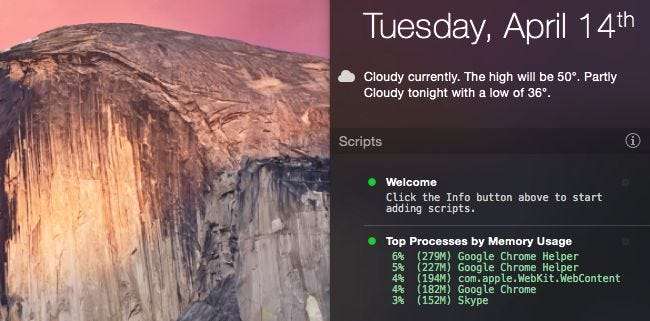
अधिसूचना केंद्र में विजेट निश्चित रूप से अधिक उपयोगी हैं डैशबोर्ड , जो फुल-स्क्रीन इंटरफ़ेस में विजेट प्रदर्शित करता है। यही कारण है कि मैक ओएस एक्स योसेमाइट डिफ़ॉल्ट रूप से पुराने डैशबोर्ड इंटरफ़ेस को छिपाना शुरू कर दिया।







